Mempelajari header antrean kasus
Header antrean kasus memberikan akses cepat ke tindakan utama dan opsi tampilan untuk mengelola dan meninjau kasus. Gunakan kontrol di header untuk menyesuaikan tampilan, menerapkan filter, dan mengambil tindakan massal atau satu per satu pada kasus yang dipilih.
Membuka header antrean kasus
Bagian ini menjelaskan opsi yang tersedia di header antrean kasus.
Mengurutkan kasus
Anda dapat mengurutkan kasus dalam antrean berdasarkan berbagai kriteria untuk membantu mengatur dan memprioritaskannya. Opsi yang tersedia meliputi:
- Menurut ID: Tinggi ke Rendah / Rendah ke Tinggi
- Menurut Waktu Dibuat: Terbaru ke Terlama / Terlama ke Terbaru
- Menurut Waktu Diubah: Terbaru ke Terlama / Terlama ke Terbaru
- Menurut Status Playbook: Berhasil menjadi Gagal / Gagal menjadi Berhasil
- Menurut Prioritas: Tinggi ke Rendah / Rendah ke Tinggi
- Menurut SLA: Terlama ke Tersingkat / Tersingkat ke Terlama
Beralih antara tampilan berdampingan dan tampilan daftar
Analis dapat memilih untuk melihat kasus dalam tampilan berdampingan (default saat Anda membuka halaman Kasus) atau tampilan Daftar.
- Untuk beralih antara tampilan berdampingan dan tampilan daftar, klik
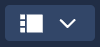 Pilihan tampilan kasus.
Pilihan tampilan kasus.
Tampilan Daftar menampilkan semua kasus terbuka dalam satu ruang, yang memfasilitasi triase, pengurutan, pemfilteran, penyesuaian, dan pembaruan informasi kasus.
Anda juga dapat melakukan hal berikut dengan tampilan Daftar:
- Kelola kolom: Klik view_column Kelola kolom untuk menyembunyikan atau menampilkan kolom tertentu.
- ID Kasus yang Dapat Diklik: Klik ID kasus untuk membuka kasus tertentu.
Kedua tampilan mendukung tindakan berikut:
- Terapkan Filter: Mempersempit penelusuran kasus Anda. Filter yang diterapkan di satu tampilan juga diterapkan di tampilan lainnya. Untuk mengetahui informasi selengkapnya tentang filter, lihat Menerapkan dan menyimpan filter.
- Buat kasus manual/simulasikan kasus: Klik Tambahkan Tambahkan ke Buat kasus manual atau Simulasikan kasus.
- Menggabungkan kasus: Untuk mengetahui detail tentang cara menggabungkan kasus, lihat Menggabungkan Kasus.
- Menutup kasus: Untuk mengetahui detail tentang cara menutup kasus, lihat Cara menutup kasus.
Alihkan ke tampilan Ringkas
Anda dapat beralih ke tampilan Ringkas untuk menampilkan informasi penting seperti playbook, statusnya, jumlah pemberitahuan, dan peran yang ditetapkan. Tampilan ini berguna untuk melihat sekilas kasus dalam antrean.
Untuk beralih ke tampilan Ringkas, klik sync_alt Beralih ke tampilan Ringkas.
Gabungkan kasus
Anda dapat menggabungkan kasus langsung dari antrean kasus (dari tampilan berdampingan dan tampilan Daftar). Hal ini memungkinkan Anda meninjau dan menggabungkan informasi kasus serta menentukan kasus mana yang harus digabungkan.
Menggabungkan kasus dari tampilan berdampingan
Untuk menggabungkan kasus dari tampilan Berdampingan, ikuti langkah-langkah berikut:
- Klik
 Pilihan Ganda.
Pilihan Ganda. - Pilih kasus yang diperlukan dalam antrean kasus.
- Klik menu Menu.
- Klik Gabungkan Kasus.
- Pada dialog Gabungkan Kasus, pilih kasus induk yang berisi kasus gabungan.
- Klik Gabungkan.
Menggabungkan kasus dari tampilan Daftar
Untuk menggabungkan kasus dari Tampilan daftar, ikuti langkah-langkah berikut:
- Klik
 Gabungkan kasus.
Gabungkan kasus. - Pada dialog Gabungkan Kasus, pilih kasus induk yang berisi kasus gabungan.
- Klik Gabungkan.
Perlu bantuan lain? Dapatkan jawaban dari anggota Komunitas dan profesional Google SecOps.


